马上注册,结识高手,享用更多资源,轻松玩转三维网社区。
您需要 登录 才可以下载或查看,没有帐号?注册

x
本帖最后由 Abby001 于 2015-9-17 16:02 编辑
5 r" d6 y2 [. J: O* e8 \9 M7 B* _& {% j* d8 r
$ n! `! u C; x# B
) A5 q' ` Z3 a: p: G5 ?7 r$ n7 b4 @
' r& @8 T6 d* i) F, y$ | M
高速加工具有生产效率高,加工质量高,加工能耗低等优点,而等高线切削是高速加工最常用的加工方法。工程师使用三维CAD软件完成产品的建模设计后,就需要通过CAM软件对图纸进行加工制造。中望3D的CAM功能就能帮助工程师轻松便捷地达到高速加工的效果。 下面将结合例图,详细介绍下三维CAD/CAM一体化软件中望3D的等高线切削的使用方法。 第一步:选择加工特征。 直接选择实体零件为加工特征(图1)。
 ! j" j+ v3 _3 m, s- g. D
! j" j+ v3 _3 m, s- g. D 图1/选择实体零件为加工特征 第二步:选择加工刀具。 点击中望3D自带的刀具库,如图2所示,选择所需要的刀具。也可以手动输入刀具名称和规格尺寸。此外,工程师还可以把一些特殊或者企业专业的刀具添加到中望3D的刀具库中,方便以后调用。
 ( Q" ^# [, R: Z, U0 @! \/ N6 r
( Q" ^# [, R: Z, U0 @! \/ N6 r
图2/中望3D自带的刀具库 第三步:设置主要参数。 设置转速和进给,不同机床的参数会有所差异,图3的参数设置仅供参考。
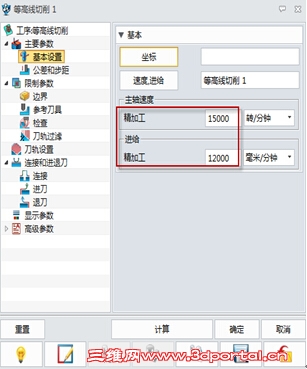 ' A; l C0 q( ]# ~8 Y, S0 `( ]; u9 v5 Y
' A; l C0 q( ]# ~8 Y, S0 `( ]; u9 v5 Y 图3/转速和进给的设置页面 完成转速和进给的设置后,则需对刀轨公差、加工余量,以及下切步距进行设置,相关参数可参考图4。
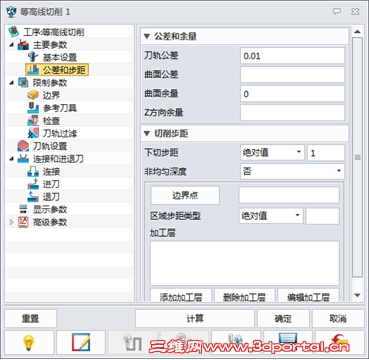 ! h4 D+ Y6 Q' s; q; Z
! h4 D+ Y6 Q' s; q; Z 图4/公差和步距设置界面 需注意的一点,如果由于产品加工需求需对非均匀下切步距进行设置,则可以通过添加边界点和步距,并添加到加工层来完成,如图5所示。
 & C1 w8 h5 ^( Y0 X
& C1 w8 h5 ^( Y0 X 图5/非均匀下切步距设置 根据产品的外形特点来设置不同的下切步距,可大大提高加工的效率。 第四步:设置限制参数。 直接设置Z方向的限制点(图6),其它参数则按照默认的选择即可。
 1 s9 O# f0 k+ F, C2 ?8 H
1 s9 O# f0 k+ F, C2 ?8 H 图6/限制参数设置界面 第五步:设置刀轨参数。 将切削方向设置为顺铣,因为顺铣的加工效果最好,并且Z字切削加工效率最高;切削顺序可选择区域优先或深度优先,入刀点可以任意设置,其它则使用默认参数即可(图7)。
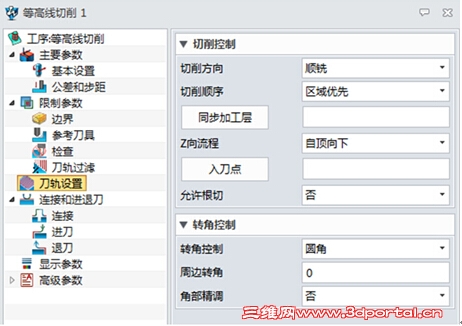 % D. b- f7 q, P, F) ^4 K, W
% D. b- f7 q, P, F) ^4 K, W
图7/刀轨参数设置页面 第六步:设置连接和进退刀。 连接和进退刀的参数设置,直接使用默认参数即可(图8、图9)。
 ! \6 h. J8 M9 |. _
! \6 h. J8 M9 |. _ 图8/链接设置对话框
 7 e( x' n! p8 h+ q3 l; k
7 e( x' n! p8 h+ q3 l; k 图9/进刀设置界面 第七步:设置高级参数。 如图10所示,切削重叠距离设置为1MM以上,这样可以避免产生进退刀的痕迹;启用弧则不作勾选,这样输出的G代码为高速代码,可以提高加工效率。
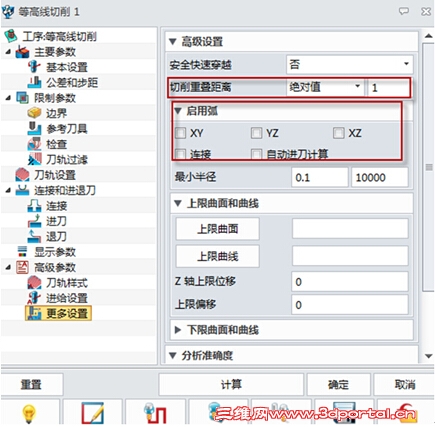 3 R9 ~1 X2 s/ f0 A
3 R9 ~1 X2 s/ f0 A
图10/高级参数设置界面 在中望3D中,通过对以上几个等高线切削相关的参数进行设置,即可达到高速加工的效果。 - T4 i D3 i; a1 _! T7 g
" l* a, v p% _9 o. [' W! w |